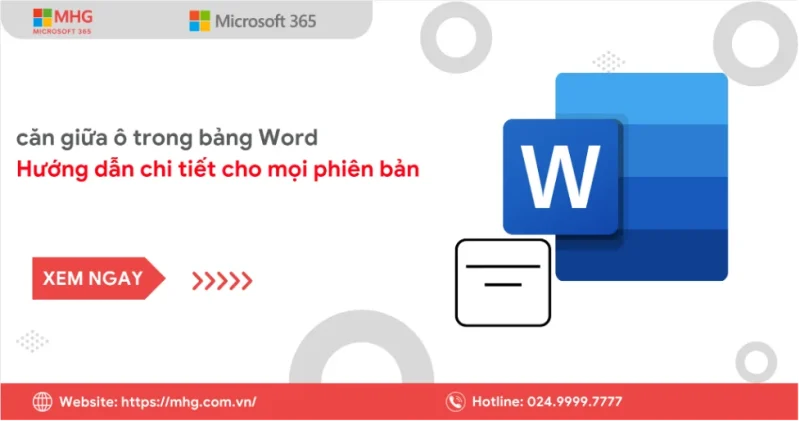
Khi làm việc với bảng biểu, việc căn giữa ô trong bảng Word là thao tác cơ bản nhưng lại có vai trò rất quan trọng giúp tài liệu trở nên chuyên nghiệp, gọn gàng và dễ đọc hơn. Dù bạn đang dùng Word 2016, Word 2019 hay các phiên bản mới hơn, việc căn chữ giữa ô luôn là kỹ năng cần thiết, đặc biệt khi trình bày báo cáo, lập bảng thống kê hoặc thiết kế biểu mẫu hành chính.
Không chỉ giúp văn bản thẩm mỹ, căn giữa ô trong Word 2016 hay căn chữ giữa ô trong Word 2019 còn giúp người xem dễ dàng nắm bắt thông tin, tạo cảm giác cân đối, hài hòa cho toàn bộ tài liệu.
Tại sao cần căn giữa ô trong Word?
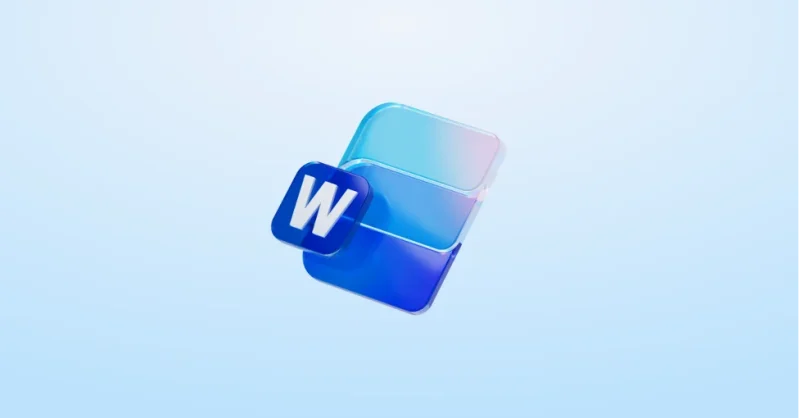
Trong quá trình trình bày văn bản, đặc biệt là khi soạn thảo bảng biểu, việc căn giữa ô trong bảng Word đóng vai trò quan trọng hơn nhiều người nghĩ. Không chỉ giúp bảng dữ liệu trông cân đối, dễ nhìn, mà thao tác này còn thể hiện sự tỉ mỉ và chuyên nghiệp trong từng chi tiết. Dù bạn đang sử dụng Word 2016 hay Word 2019, nắm vững kỹ năng căn chữ giữa ô trong Word sẽ giúp bạn tối ưu hóa quá trình làm việc và đảm bảo tài liệu của mình đạt chuẩn trình bày cao nhất.
| Lợi ích khi căn giữa ô | Mô tả |
|---|---|
| Tăng tính thẩm mỹ | Khi nội dung trong bảng được căn giữa, bố cục trở nên cân đối, dễ nhìn hơn. |
| Dễ đọc và dễ so sánh | Các dòng dữ liệu được trình bày đều đặn giúp người đọc dễ theo dõi. |
| Phù hợp tiêu chuẩn văn bản hành chính | Nhiều mẫu công văn, báo cáo yêu cầu căn giữa để đảm bảo tính chuyên nghiệp. |
| Tiết kiệm thời gian định dạng | Sau khi nắm vững thao tác, bạn có thể chỉnh nhanh hàng loạt ô chỉ trong vài giây. |
Như vậy, việc căn giữa ô trong bảng Word không chỉ mang lại tính thẩm mỹ mà còn hỗ trợ người đọc dễ dàng nắm bắt thông tin hơn. Một bảng được căn chỉnh đều đặn, rõ ràng sẽ giúp nội dung trở nên chuyên nghiệp, đúng chuẩn văn bản hành chính. Đó chính là lý do bạn nên luyện tập thành thạo cách căn giữa ô trong Word 2016 hoặc căn chữ giữa ô trong Word 2019 ngay từ bây giờ để nâng cao kỹ năng soạn thảo của mình.
Cách căn giữa ô trong bảng Word
Sử dụng thanh công cụ
Khi nhắc đến cách căn giữa ô trong bảng Word, phương pháp bằng thanh công cụ luôn là lựa chọn phổ biến và dễ áp dụng nhất. Dù bạn là người mới bắt đầu hay đã quen sử dụng Word trong công việc, thao tác này đều giúp bạn nhanh chóng tạo bố cục gọn gàng, chuyên nghiệp mà không cần ghi nhớ nhiều phím tắt. Đặc biệt, trong các phiên bản như Word 2016 hay Word 2019, giao diện thanh công cụ được thiết kế trực quan giúp việc căn giữa ô trong Word trở nên cực kỳ đơn giản.
Đây là cách đơn giản nhất, dễ thực hiện với mọi người, kể cả người mới bắt đầu.
- Bước 1: Bôi đen ô hoặc toàn bộ bảng cần căn giữa.
Bước 2: Truy cập vào tab Layout (hoặc Table Tools → Layout trên thanh công cụ).
Bước 3: Trong nhóm Alignment, chọn biểu tượng Align Center (biểu tượng căn giữa cả theo chiều dọc và ngang).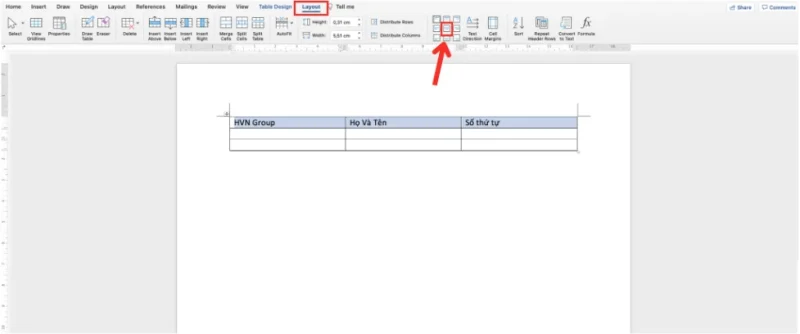
Cách căn giữa ô trong bảng Word bằng thanh công cụ
Chỉ với vài cú nhấp chuột, bạn đã có thể căn giữa ô trong bảng Word một cách hoàn hảo. Cách này không chỉ tiết kiệm thời gian mà còn giúp văn bản của bạn đạt tính thẩm mỹ cao, phù hợp với mọi loại tài liệu từ báo cáo, biểu mẫu đến công văn. Nếu bạn đang tìm cách nhanh nhất để căn giữa ô trong Word 2016 hoặc căn giữa ô trong Word 2019, thì thao tác trên thanh công cụ chính là lựa chọn lý tưởng.
Sử dụng tính năng Table Properties
Ngoài thanh công cụ, việc sử dụng chuột phải để căn giữa ô trong Word cũng là một mẹo cực kỳ tiện lợi mà dân văn phòng nên biết. Cách này đặc biệt phù hợp với những ai muốn căn chỉnh nội dung chi tiết hơn, ví dụ như chỉ căn giữa theo chiều dọc hoặc chiều ngang. Dù bạn đang dùng Word 2016 hay Word 2019, thao tác qua menu chuột phải sẽ giúp bạn tiết kiệm thời gian mà vẫn đảm bảo độ chính xác khi trình bày nội dung.
Để tiến hành thực hiện bạn thao tác như sau:
- Bước 1: Chọn ô hoặc bảng muốn căn giữa.
Bước 2: Nhấn chuột phải → chọn Table Properties.
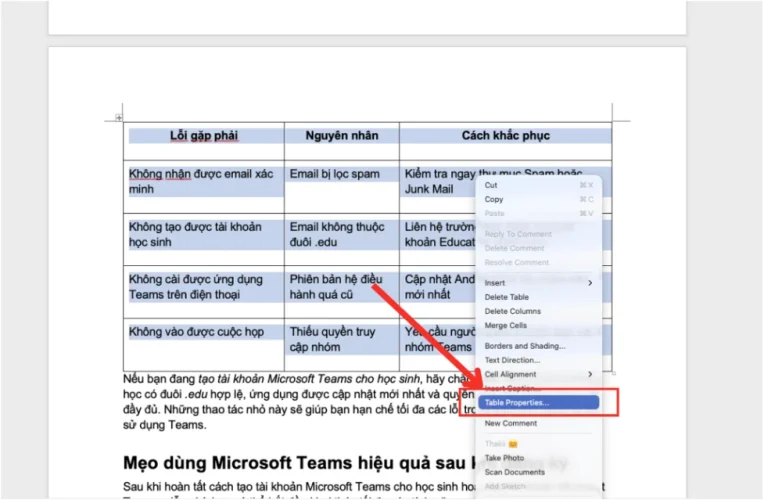
Cách căn giữa ô trong Word bằng tính năng Table Properties - Bước 3: Trong tab Cell, chọn Center trong mục Vertical alignment → nhấn OK.
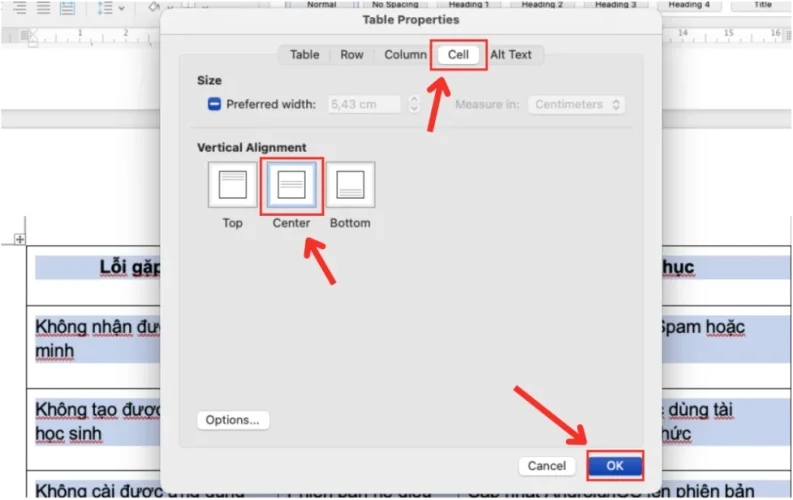
Cách căn giữa ô trong Word bằng tính năng Table Properties
Sử dụng chuột phải để căn giữa ô trong Word là lựa chọn tuyệt vời khi bạn muốn tinh chỉnh bố cục từng ô hoặc dòng trong bảng. Đây là một cách làm thủ công nhưng rất linh hoạt, phù hợp khi cần định dạng tỉ mỉ. Khi kết hợp cùng căn giữa ô trong bảng Word bằng thanh công cụ, bạn sẽ có được bộ kỹ năng toàn diện, giúp tài liệu của mình luôn chuyên nghiệp và đẹp mắt.
*Lưu ý: Nếu bạn muốn căn giữa cả chiều ngang, hãy bôi đen văn bản và dùng công cụ Center trên tab Home.
Dù bạn đang thao tác trên Word 2016 hay Word 2019, việc căn chữ giữa ô trong Word bằng chuột phải là một cách linh hoạt, giúp bạn chỉnh định dạng chính xác mà không cần dùng quá nhiều thao tác phím.
Sử dụng phím tắt
Với những người thường xuyên làm việc với tài liệu dài, việc căn giữa ô trong Word bằng phím tắt là một “vũ khí” giúp tiết kiệm thời gian đáng kể. Thay vì thao tác nhiều bước bằng chuột, bạn có thể căn giữa ô trong Word 2016 hoặc căn chữ giữa ô trong Word 2019 chỉ trong vài giây. Đây là kỹ năng quan trọng mà bất kỳ nhân viên văn phòng, sinh viên hay người làm báo cáo chuyên nghiệp nào cũng nên biết.
- Ctrl + E: Căn giữa theo chiều ngang.

Cách căn giữa ô trong Word bằng cách sử dụng phím tắt
Đây là cách căn giữa ô trong Word cực kỳ tiện lợi, giúp bạn tiết kiệm thời gian khi làm việc với nhiều bảng hoặc báo cáo dài.
Có thể thấy, phím tắt căn giữa ô trong Word không chỉ giúp bạn thao tác nhanh hơn mà còn nâng cao hiệu suất làm việc rõ rệt. Chỉ cần ghi nhớ vài tổ hợp đơn giản như Ctrl + E là bạn đã có thể căn chỉnh toàn bộ bảng biểu gọn gàng, đẹp mắt trong tích tắc. Hãy luyện tập thường xuyên để thao tác căn giữa ô trong Word trở thành phản xạ tự nhiên, giúp bạn luôn tự tin khi soạn thảo bất kỳ loại tài liệu nào.
Sử dụng menu Paragraph
Ngoài các phương án trên thì căn giữa ô trong Word bằng menu Paragraph cũng là một phương án hữu ích để có thể căn giữa ô trong Word nếu các phương án trên không thực hiện được.
Để thực hiện bạn làm theo các thao tác trên:
- Bước 1: Bôi đen cột, bảng, ô mà bạn muốn văn giữa, sau đó click chuột phải rồi chọn “Paragraph”.
- Bước 2: Trong hộp thoại “Paragraph” chọn thẻ Indent and spacing, sau đó chọn vào menu Alignment > Centered.
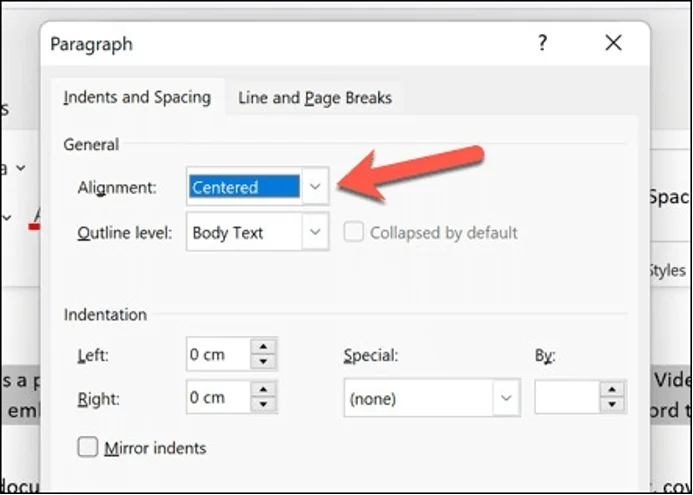
Căn giữa ô trong Word bằng menu Paragraph
Như vậy chỉ với một vài bước đơn giản là bạn đã có thể căn giữa ô trong Word bằng menu Paragraph được rồi.
>> Đọc ngay: Hướng Dẫn Bạn Cách Viết Chữ Lên Ảnh Trong Word Nhanh, Gọn, Lẹ 2025
Mẹo giúp căn chữ giữa ô trong Word đẹp và đều

Khi soạn thảo bảng biểu, việc căn chữ giữa ô trong Word tưởng chừng đơn giản nhưng lại đòi hỏi sự tỉ mỉ để đảm bảo tính thẩm mỹ và chuyên nghiệp. Dù bạn đang sử dụng Word 2016 hay Word 2019, nếu chỉ thực hiện thao tác căn giữa cơ bản mà không tinh chỉnh thêm, bảng của bạn có thể vẫn chưa thật sự đều và đẹp. Chính vì vậy, việc nắm được mẹo căn giữa ô trong Word là vô cùng quan trọng, giúp bạn trình bày dữ liệu gọn gàng, cân đối và mang lại ấn tượng tốt trong mắt người xem.
Để thao tác căn giữa ô trong Word đạt hiệu quả cao hơn, bạn nên ghi nhớ một số mẹo nhỏ sau:
| Mẹo thực hiện | Giải thích chi tiết |
|---|---|
| Kiểm tra kích thước cột và hàng trước khi căn giữa | Đảm bảo các ô có kích thước hợp lý giúp nội dung khi căn giữa trông cân đối, không bị lệch hoặc co giãn mất thẩm mỹ. |
| Dùng công cụ Distribute Rows/Columns | Giúp các hàng và cột trong bảng có kích thước bằng nhau, tạo bố cục đều và đẹp mắt trước khi căn giữa nội dung. |
| Kết hợp Merge Cells với Align Center | Khi muốn căn giữa tiêu đề hoặc nhóm nội dung, hãy gộp ô trước rồi áp dụng căn giữa để đảm bảo vị trí chữ chính xác. |
| Sử dụng phông chữ thống nhất | Giúp toàn bộ nội dung trong bảng trông đồng bộ, chuyên nghiệp và dễ nhìn hơn. |
Những mẹo này không chỉ giúp bạn căn chữ giữa ô trong Word 2019 đẹp mắt hơn mà còn tiết kiệm thời gian định dạng cho các tài liệu phức tạp, đặc biệt là khi làm việc với báo cáo, bảng điểm hay biểu mẫu hành chính.
Tóm lại, việc áp dụng linh hoạt những mẹo căn giữa ô trong Word sẽ giúp tài liệu của bạn vừa chuyên nghiệp, vừa dễ nhìn, đồng thời thể hiện sự khéo léo trong thao tác xử lý văn bản. Đừng chỉ dừng lại ở việc biết cách căn giữa ô — hãy hiểu và vận dụng chúng một cách tinh tế. Khi đó, dù bạn đang dùng Word 2016 hay Word 2019, mọi bảng biểu của bạn đều sẽ đạt chuẩn về hình thức và mang phong cách làm việc chuyên nghiệp, chỉn chu.
>> Xem thêm: Cách Xóa Phông Ảnh Trong Word Nhanh Chóng Và Đơn Giản 2025
Kết luận
Việc căn giữa ô trong bảng Word tưởng chừng đơn giản nhưng lại là yếu tố tạo nên sự chuyên nghiệp và dễ đọc cho tài liệu. Dù bạn đang sử dụng Word 2016, Word 2019 hay các phiên bản mới hơn, nắm vững kỹ năng này sẽ giúp công việc soạn thảo của bạn trở nên hiệu quả và tinh tế hơn.
Hãy thường xuyên luyện tập để thuần thục các thao tác căn chỉnh, từ đó tạo nên những bảng biểu rõ ràng, khoa học và có tính thẩm mỹ cao. Nếu bạn còn bất cứ thắc mắc nào cần được chúng tôi hỗ trợ giải đáp, vui lòng liên hệ ngay đến MHG chúng tôi qua số Hotline 024.9999.7777.


